[2016/08/20] (最終更新日 2025/04/11)
Googleアナリティクス (not provided) (not set) の中身を知る方法

Googleアナリティクスには便利な機能が沢山あります。しかし、全てのデータを使いこなしているウェブマスターは数少ないのではないでしょうか。
Googleアナリティクスを使って初心者が最初に面食らうのが、(not set)そして(not provided)です。本記事では、これらの意味合いからSEO対策のためにどう中身を調べるかまでを、初級SEO担当者向けに解説します。
目次
よく見かける謎のデータ、(not set) / (not provided)
Googleアナリティクスを見ていると、項目に(not provided) や (not set) というデータが表示されるケースがあります。広告レポートや行動レポート、ユーザーレポートを確認した場合に(not set) を目にするのではないでしょうか。
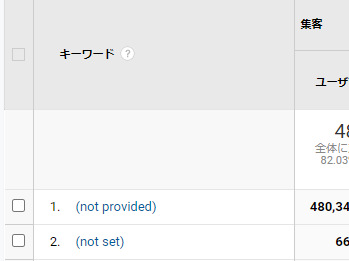
(not provided) や (not set)というのは、あなたのサイトにやってきたユーザーが「どういう検索キーワード(=検索クエリ)をGoogleに入力したか」を、アナリティクスが取得できていない時に表示されるデータです。
not setやnot providedが大きな割合を占めるケースは多い
アナリティクスで表示されるこのnot providedやnot set、全体のデータから見た割合が小さければ無視してもよいものの、おそらくほとんどのサイトでは、数十パーセントというかなり大きな割合を占めているはずです。
このnot providedやnot setの中身、つまり本当のキーワード(クエリ)がわかれば、SEO対策やマーケティングに大きく役立つはずです。この中身を知る方法はないのでしょうか?
そもそも、一体どういう意味なの?
そもそも、Googleが提供しているはずのアナリティクスなのに「(Googleで)どういうキーワードを入れたかわからない」というのは、どういう状況なのでしょうか?
それは、Googleが、セキュリティの確保を目的として「https」という暗号化された通信方法をとっているのが原因です。つまり、Google検索サイトが、その中で行われる検索などの内容を暗号化してやりとりしているために、その内容が外部からはわからなくなっているのです。
この暗号化により、Googleアナリティクスでも、Google検索の通信の中身はわからなくなってしまいました。not provided やnot setは、暗号化されているためにデータが取得できない、という場合に表示されるデータなのです。
\無料診断の活用で課題を明確に/
外部リンク、内部状況、コンテンツ状況からSEO対策の課題が見えてくる無料調査です。
「対策ページの弱点は何か...」などお悩みをお持ちの方は、一度「SEOパーソナル診断」をご利用ください。
(not set)と(not provided)の違い
では、(not provided)と(not set)はそれぞれ、意味合いにどういう違いがあるのでしょうか。
検索ワードがわからない場合=(not provided)
まず、Googleアナリティクスが「検索で来たユーザーなのはわかるが、キーワード(クエリ)はわからない」ときには、そのアクセスを (not provided) に分類します。
以前はGoogleもhttpsではなくhttp(暗号化されていないサイト)でした。その頃はほとんどの検索キーワードも外部から取得できましたが、現在のGoogleは、おそらくほとんど全てのアクセスがhttps化されています。
また、Googleの検索エンジンを採用しているYahoo! JAPANでも、現在ではhttps化が済んでおり、ほとんどキーワードがわかりません。こうしたことから、たとえアナリティクスが、「このアクセスは検索エンジンから来たものだ」とわかっても、そのキーワードまではわかららず、そのアクセスデータを(not provided)に分類することになります。
何にもわからない場合=(not set)
一方、検索から来たかどうかすらわからない、つまり「キーワードどころか、そもそも検索エンジン経由で来たアクセスかどうかもわからない」場合に、そのアクセスが分類されるのが (not set) だと言われています。
「言われています」といったのは、(not set) の位置づけには、少々謎なところがあるからです。
このように解釈がしづらいのは、Googleが(not set)のデータ定義を頻繁に変更しているせいだ、とも言われます。
また、 (not set) は、リファラースパムにより増加するケースが見られる事を覚えておきましょう。
(not set)を減らすためのステップ
どのような原因で(not set)となっているのか、Googleアナリティクスで(not set)を減らすためには次のようなポイントを見直すと良いでしょう。1点目は「トラッキングの設定が正しく設定されているか」という点です。データストリーム、クッキー、トラッキングコードに記述ミスや実装場所に誤りがないかどうかを確認し、正しくデータ収集が出来ているかどうかを見直しします。
2点目は上述したリファラースパムの対策です。リファラースパムのフィルタリングやブロックなどの対策を講じる事で(not set)の発生が減少される事に繋がります。
\無料診断の活用で課題を明確に/
外部リンク、内部状況、コンテンツ状況からSEO対策の課題が見えてくる無料調査です。
「対策ページの弱点は何か...」などお悩みをお持ちの方は、一度「SEOパーソナル診断」をご利用ください。
(not set)や(not provided)の中身を見るには
(not provided)や(not set)の中身を見る方法はないのでしょうか?
今のところ、最も手近な方法が一つだけあります。それは、Googleアナリティクスではなく「Googleサーチコンソール」を使う方法です。
Googleサーチコンソールとは?
GoogleサーチコンソールはGoogleの無料サイト分析ツールです。ホームページでエラーとなっている部分を確認したり、検索クエリでのアクセスを確認、その他、Googleからのメッセージが確認できたりと、検索順位に関わる問題を発見できるツールです。
検索クエリを知りたい場合は、検索結果の「クエリ」という部分を確認する事で、どのようなキーワードで来訪したかが確認できます。
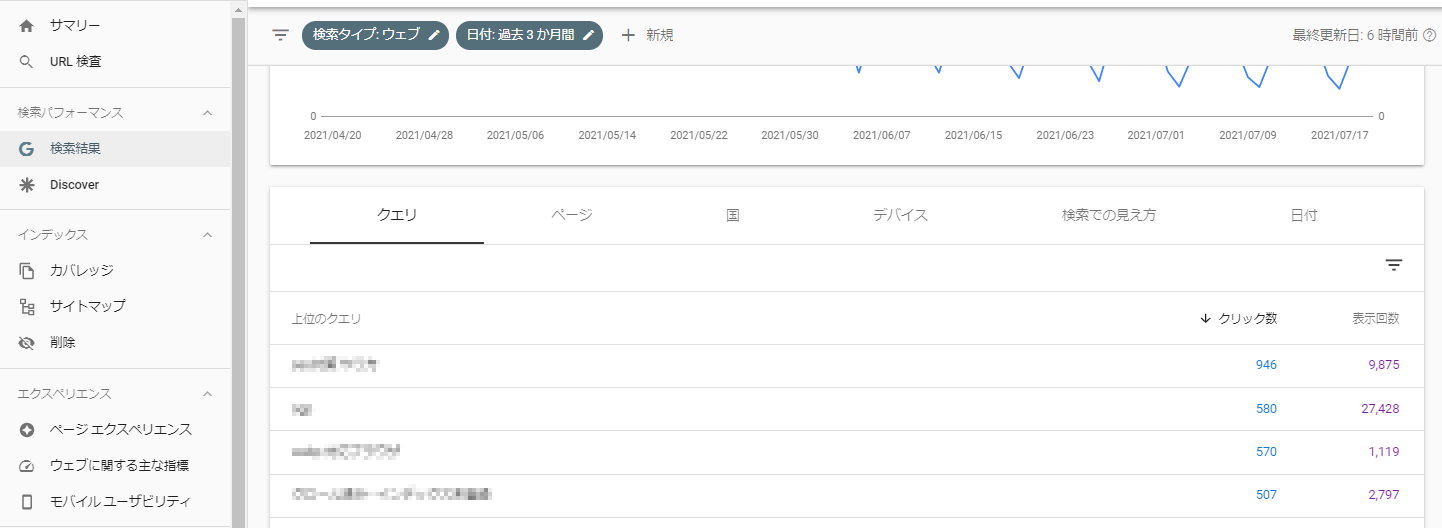
制限はあるもののサーチコンソールの導入は必須
サーチコンソール内「検索アナリティクス」機能なら、ほぼ完全な検索クエリ(キーワード)データが手に入ります。ただし「たった今」のデータが手に入るGoogleアナリティクスとは異なり、サーチコンソールでは、基本的に三ヶ月前から三日前までのデータしか閲覧できません。(※記事公開時点)
このようにデータ取得範囲が限られているのは、おそらく正確なデータ抽出のために、処理により手間がかかるためと思われます。とはいえ、過去3ヶ月のデータが手に入れば、SEO対策やウェブマーケティングには十分役立てることができます。
サーチコンソールは検索クエリ調査のみならず非常に重要な機能を多数有しており、ビジネスサイト運営者は必ず導入することをおすすめします。
アナリティクスとサーチコンソールの連携
検索キーワードを直接調べる方法では無いのですが、1つの解決策としてアナリティクスとサーチコンソールの連携機能を使うという手があります。
Googleアナリティクスにサーチコンソールのデータを取り入れることで、(not provided)で来たトラフィックが何のページにランディングしたかを調べやすくすることが出来ます。
Googleアナリティクスとサーチコンソールの連携方法
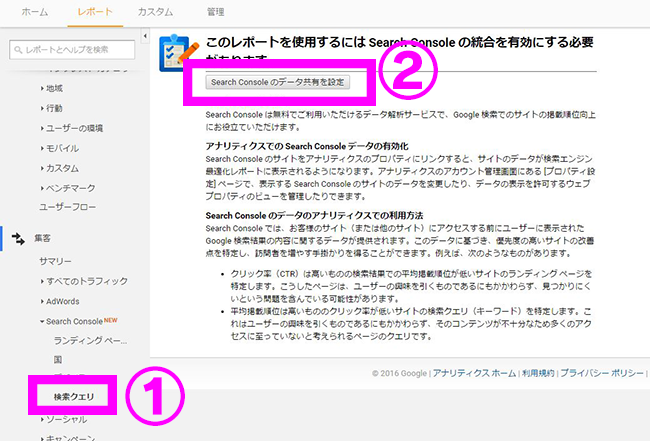
まずGoogleアナリティクスにログインし、レポート画面へ。集客>Serch Console>検索クエリをクリック。
サーチコンソール未連携の場合には、「このレポートを使用するにはSearch Consoleの統合を有効にする必要があります」という画面になります。ここで、[Serch Consoleのデータ共有を設定]ボタンを押します。
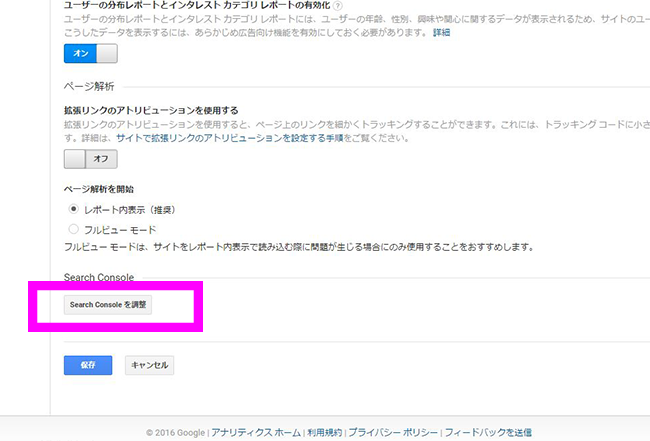
プロパティ設定の画面に遷移するので、下の方にある[Search Consoleを調整]ボタンをクリック。
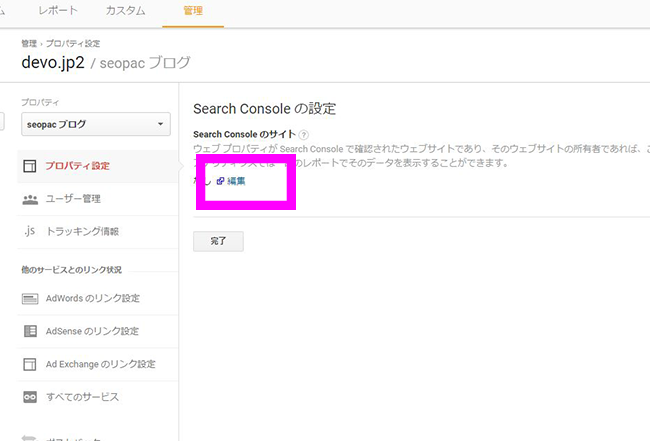
Search Console の設定画面。ここで「編集」をクリック。
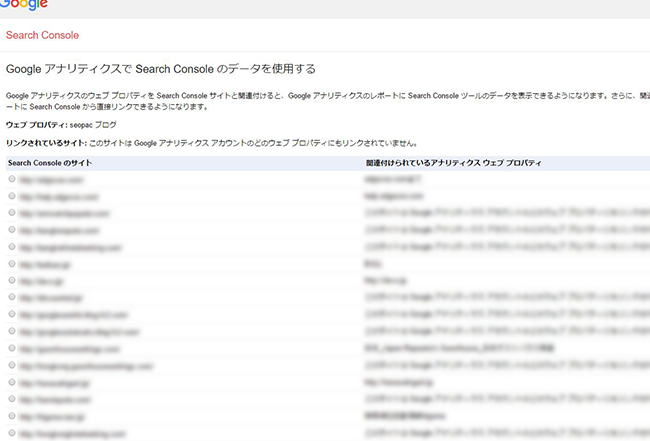
Googleアナリティクスと同じGoogleアカウントでサーチコンソールアカウントを持っている場合、こちらのサーチコンソールの画面に移動します。ここから、連携させたいサイトを選択し、一番下の[保存]をクリック。
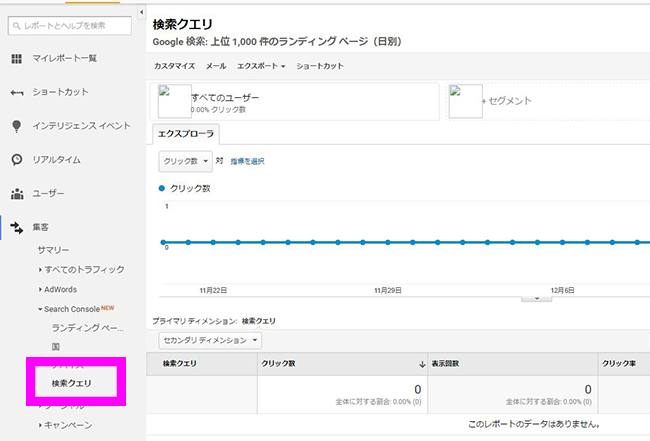
ここで最初の「検索クエリ」の画面に戻ってみましょう。連携が有効化されたら、いつものグラフ画面が表示されます。統合直後のためまだデータがありません。
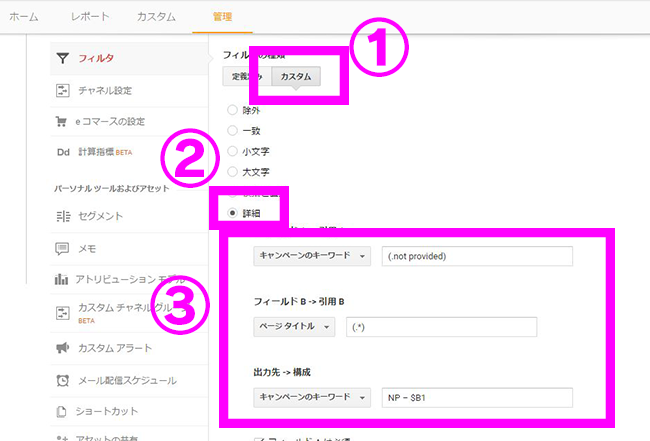
最後に、フィルタを設定して検索ワードにランディングページのタイトルが反映されるようにしてみます。
管理ページに移動し、「ビュー>フィルタ>フィルタを追加」をクリック。「フィルタの種類」でカスタムを選択すると、フィルタの詳細な設定が可能になります。
デフォルトで「除外」になっているラジオボタンを「詳細」に。何やら難しい設定画面が出てきますが、とりあえず画像の様に設定してみましょう。
ちなみに一番下の欄は、これまでnot providedだった部分が「NP -(ランディングページのタイトル)」と表示されるということを意味します。NPの部分をわかりやすいものに変更しても構いません。
\無料診断の活用で課題を明確に/
外部リンク、内部状況、コンテンツ状況からSEO対策の課題が見えてくる無料調査です。
「対策ページの弱点は何か...」などお悩みをお持ちの方は、一度「SEOパーソナル診断」をご利用ください。
not providedを改善
これで、not provided(検索ワード不明)しか情報がなかった部分に、ランディングページのタイトルが付加されました。セキュリティ重視により検索ワード情報が取得しにくくなる傾向がある昨今ですが、こうした工夫により、もっと正確な分析が可能になるのではないでしょうか。
キーワードデータはSEO対策に必須
Googleアナリティクスでは影に隠れていたnot set やnot providedの中の検索クエリを、サーチコンソールで精細に調べられると、どんなキーワードで集客できているか、どんなキーワードでSEOの余地があるかが、とてもかんたんにわかります。
SEO対策を行う際は、どんなキーワードで客を集めるか、あるいは、自分のサイトがどんなキーワードで集客できているのか、常に理解しておく必要があります。さらに集客したい検索キーワードが決まった場合は、まず基礎SEO対策(豊富なコンテンツの掲載と、リンク対策)をまず行なっておきます。
基礎SEO対策を行うだけで、検索エンジン集客の下地は整い、次第に検索エンジンから客が集まってくるようになります。そうなったら、再びサーチコンソールを活用して、さらにどのキーワードで集客を強化するかを検討するのが、基本的なビジネスサイト運営(検索エンジン集客)の流れと言えるでしょう。

この記事が役に立ったらSNSで共有してください。









